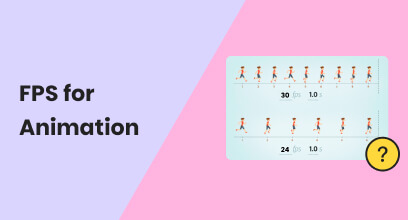Niedrige FPS bei Videos: Anleitung und Leitfaden zum FPS-Booster-Tool
Die Frame-per-Sekunde (FPS) eines Videos gibt an, wie viele Einzelbilder pro Sekunde in einem Animationsclip oder Video angezeigt werden. FPS ist der entscheidende Faktor für die flüssige Wiedergabe oder Bewegung eines Videos oder einer Animation auf dem Bildschirm. Höhere FPS bedeuten flüssigere Videobewegungen, verbrauchen aber mehr Daten und können beim Export zu einer größeren Dateigröße führen. Andererseits niedrigere FPS Video ist möglicherweise die Standardmethode zur Videowiedergabe, wenn wir Videos ansehen.
Je nach Export- oder Anpassungsmethode kann eine niedrigere FPS jedoch zu einer abgehackten oder ruckelnden Videowiedergabe führen. Aber keine Sorge, dieser Artikel zeigt Ihnen, wie Sie Ihre Video-FPS je nach Bedarf anpassen können. Diese Anleitung zeigt Ihnen, wie Sie hohe FPS Ihres Videos mithilfe von Software und Online-Tools effektiv senken oder maximieren können. Neben Methoden zur Anpassung Ihrer Video-FPS nennt diese Anleitung auch verschiedene Gründe, warum eine Senkung der Video-FPS wichtig ist. Außerdem stellt sie Ihnen ein FPS-Booster-Tool vor, mit dem Sie Ihre Videos so flüssig wie möglich und zeitlupentauglich machen können.
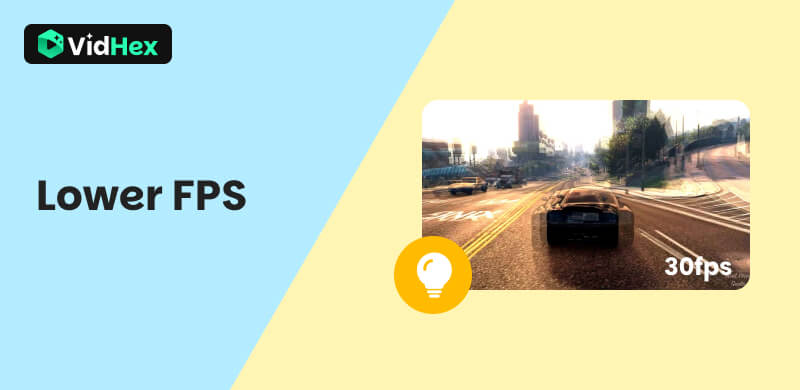
Inhalt:
Teil 1. Bester FPS-Booster auf dem Desktop
Wenn Videos auf Ihrem Gerät ruckeln oder stocken, liegt das wahrscheinlich an einer verringerten FPS. Eine dauerhaft niedrigere FPS ist nicht bei jedem Video der Fall, insbesondere nicht bei Videos mit Zeitlupe oder mehr Action. Eine Verringerung der FPS führt nur zu einem störend ruckelnden oder abgehackten Video. Es gibt jedoch eine Methode, die Sie ausprobieren können: die Verwendung eines zuverlässigen FPS-Booster-Tools.
FPS-Booster-Tools wie VidHex haben Benutzern bei ihren Videoproblemen geholfen, darunter , 120, 240 und sogar mehr, je nach Ihren Bedürfnissen. VidHex hat als Video-Enhancer-Tool verschiedene Funktionen zusammengestellt, darunter seine Version des FPS-Boosters namens VidHex-Frame-Interpolation. Dieses Tool ist kostenlos und kann sofort auf Ihrem Desktop installiert werden, da es leichtgewichtig ist und dennoch über eine sehr übersichtliche und unkomplizierte Benutzeroberfläche für eine einfache Navigation verfügt.
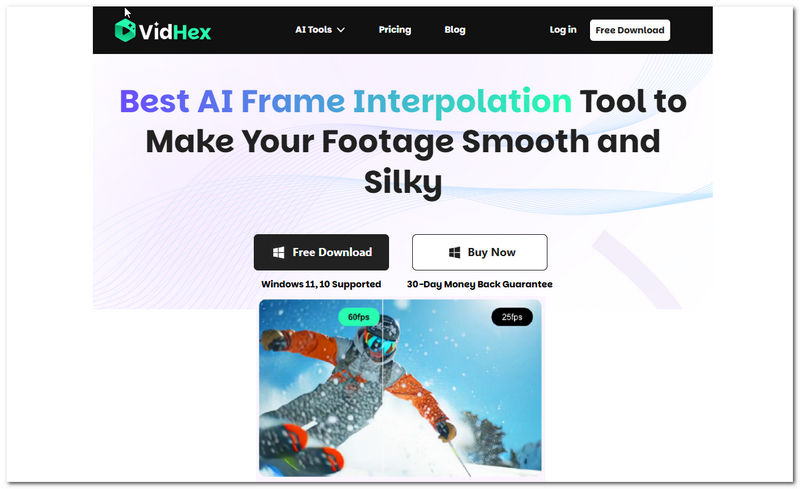
Hauptmerkmale
• Erhöht die Videobildrate letztendlich um das bis zu Vierfache.
• Verwendet KI-Technologie zur schnellen Einzelbildanalyse eines Videos.
• Damit können Sie einen hochwertigen Zeitlupeneffekt in Ihren Videos erzeugen.
• Beheben Sie abgehackte Videos sofort und nahtlos.
• Unterstützt die Verarbeitung mehrerer Videos, um die FPS auf einmal zu steigern.
Schritte zur Verwendung der VidHex-Frame-Interpolation
Schritt 1. Öffnen Sie Ihr VidHex Frame Interpolation-Tool auf Ihrem Desktop-Gerät und laden Sie von der Hauptoberfläche aus Ihre Video-Framerate mit niedrigerer Framerate in das Tool hoch. Dateien hinzufügen Abschnitt, indem Sie Ihre Videodatei dort ablegen oder hochladen.
Kostenloser Download
Kostenloser Download
Kostenloser Download
Kostenloser Download
Mac OS X 10.7 oder neuer
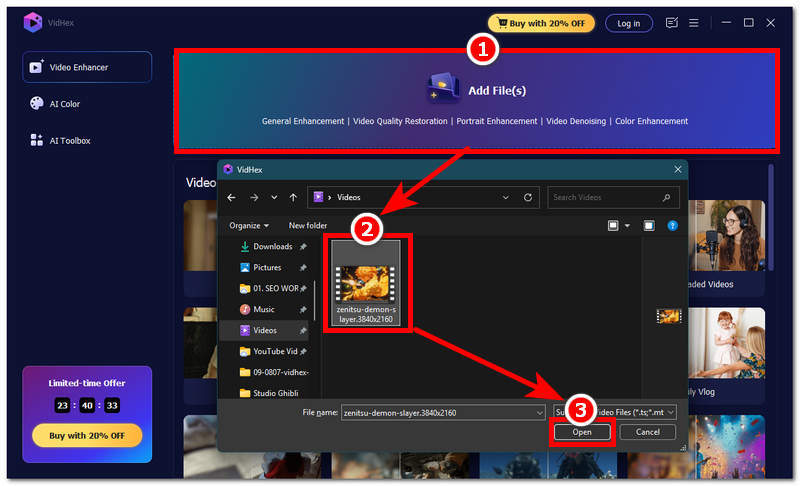
Schritt 2. Sobald das Video auf dem Tool geladen ist, navigieren Sie zum KI-Modell Abschnitt auf der rechten Seite der Benutzeroberfläche des Tools. Suchen Sie dort und klicken Sie auf die Frame-InterpolationsmodellWählen Sie im Frame Interpolation Model einfach zwischen einem 2X- und einem 4X-Frame-Booster.
Notiz: Das prognostizierte FPS-Ergebnis hängt von der aktuellen FPS Ihres Videos ab. Sie können also 240 FPS oder mehr FPS erreichen, wenn Ihr aktuelles Video eine höhere FPS hat.
Schritt 3. Nachdem Sie die gewünschte Frame-Interpolationsqualität gewählt haben, ändern Sie Ihre Ausgabeauflösung Zu 4K um eine verlustfreie Qualität bei der Konvertierung Ihrer Videos mit niedrigerer Bildrate in eine mit höherer zu gewährleisten.
Schritt 4Klicken Sie abschließend auf das Alles exportieren Schaltfläche, um mit der Verarbeitung Ihres Videos in ein Video mit höherer FPS zu beginnen.
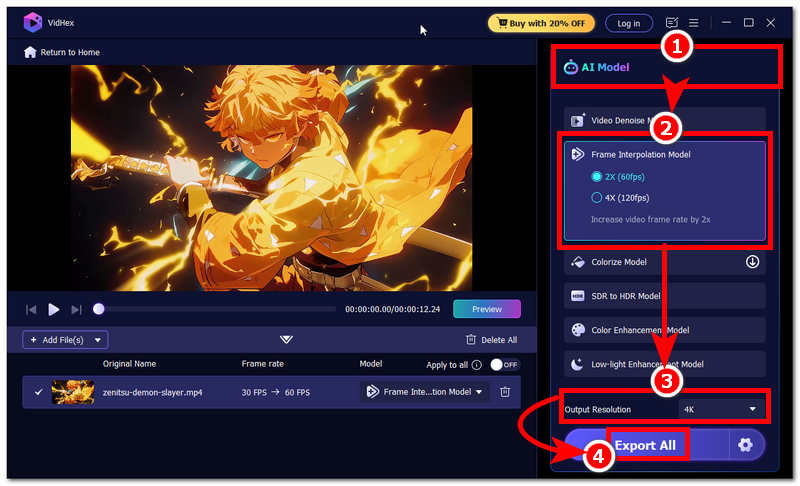
Mit Vidhex können Sie ganz einfach Passen Sie die FPS von MP4 an oder jedes andere unterstützte Videoformat. Probieren Sie es doch einfach mal aus!
Teil 2. Warum ist eine niedrigere FPS wichtig?
Da die Bildrate des Videos für eine flüssigere oder ruckelfreie Videowiedergabe entscheidend ist, ist eine höhere FPS nicht immer ideal. Die FPS von Videos variiert je nach Inhalt. Daher erklären wir in diesem Abschnitt, warum auch niedrigere FPS wichtig und sinnvoll sind.
• Durch die Verringerung der FPS bei Videos wird die Dateigröße Ihres Videos beim Exportieren verringert.
• Durch die Reduzierung der Video-FPS kann die Exportzeit Ihres Videos verkürzt werden.
• Die Reduzierung der FPS-Videoleistung im Gaming-Kontext kann dazu beitragen, dass es im Spiel nicht zu Verzögerungen kommt.
• Die Verwendung einer niedrigen FPS für Ihr Video ist ideal, insbesondere wenn es sich nur um ein normales Video ohne sich schnell bewegendes Motiv handelt, das flüssigere Videobilder erfordert.
Teil 3. So reduzieren Sie die Bildrate eines Videos
Wenn Sie Ihr Video bearbeiten und die Bildrate des Videos vor dem Exportieren reduzieren möchten, können Sie dies mithilfe von Softwaretools wie Handbrake und Adobe Premiere Pro sowie mithilfe webbasierter Tools tun.
Handbremse
Schritt 1. Verwenden Handbremse Öffnen oder laden Sie das Video, dessen FPS Sie reduzieren möchten, mithilfe der Software.
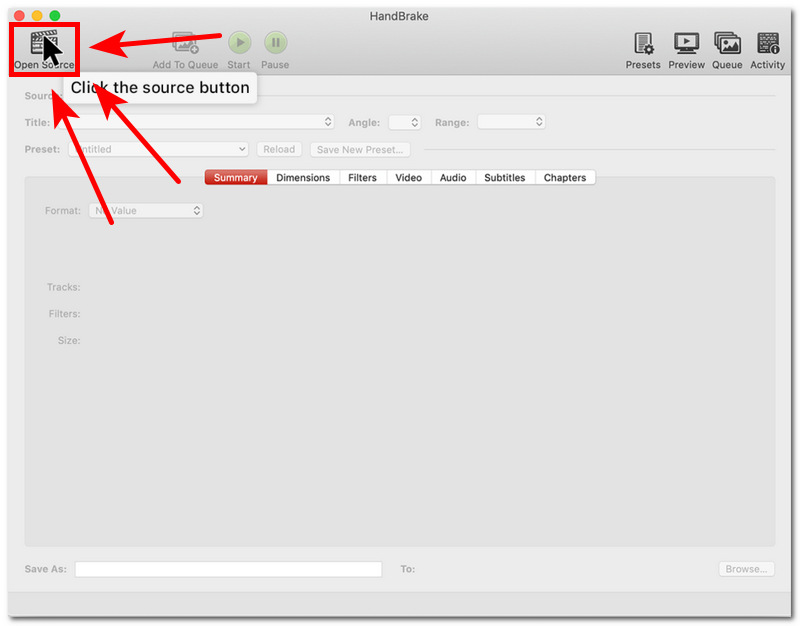
Schritt 2. Gehen Sie zu Video Abschnitt des Tools, und dann können Sie sehen, die Bildrate (FPS) Abschnitt. Passen Sie Ihre Videobilder einfach nach Ihren Wünschen an und verkürzen Sie sie.
Schritt 3Klicken Sie abschließend auf das Start Schaltfläche, um Ihr Video effektiv auf Ihr Gerät zu exportieren.
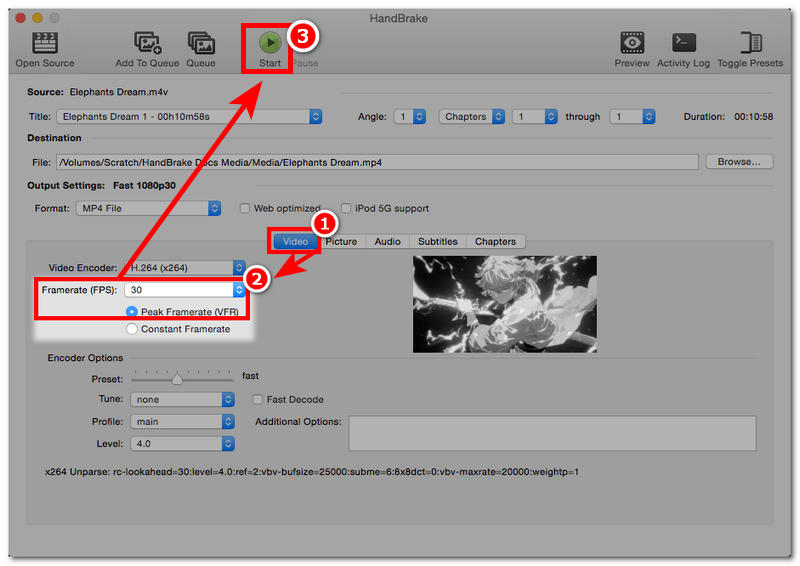
Adobe Premiere Pro
Schritt 1Öffnen Sie Ihre Adobe Premiere Pro Software und ziehen Sie Ihre Videodatei per Drag & Drop aus der Tool-Oberfläche auf die Hauptoberfläche, um sie dort hochzuladen.
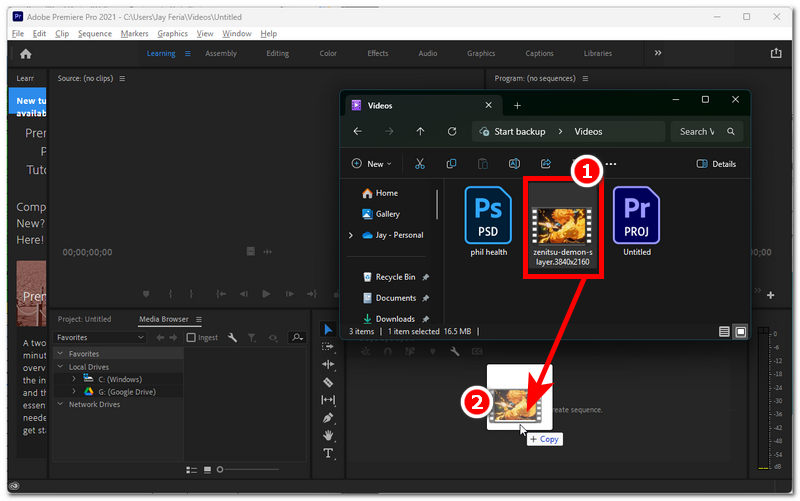
Schritt 2. Um auf die Video-Framerate-Einstellung zuzugreifen, müssen Sie zuerst Ihr Video exportieren.
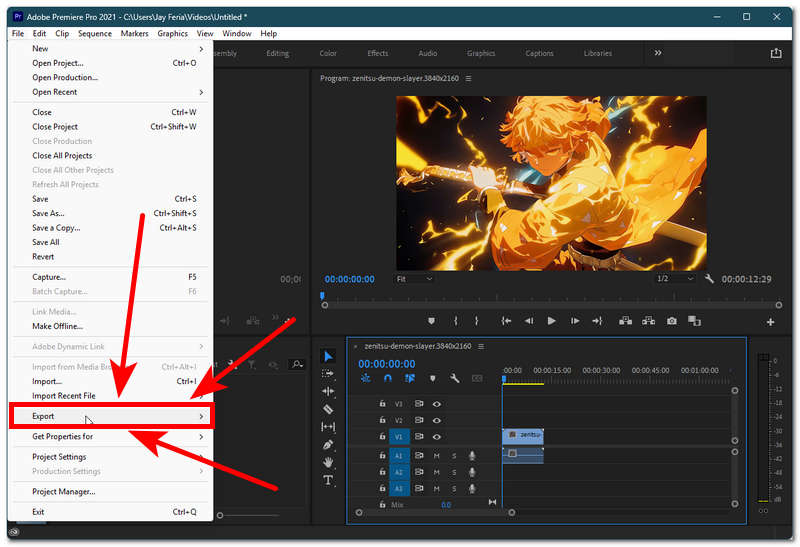
Schritt 3. Auf der Seite „Exporteinstellungen“ im Vorgabe Wählen Sie im Abschnitt „Video-Framerate“ aus den verfügbaren Einstellungen eine Option mit niedrigerer Bildrate aus, sodass Ihr Video beim Exportieren eine viel niedrigere FPS verwendet.
Schritt 4. Sobald Sie eine Voreinstellung mit einer niedrigeren FPS für Ihr Video ausgewählt haben, können Sie auf das Export Schaltfläche, um mit dem Exportieren und Speichern Ihres Videos auf Ihrem Desktop zu beginnen.
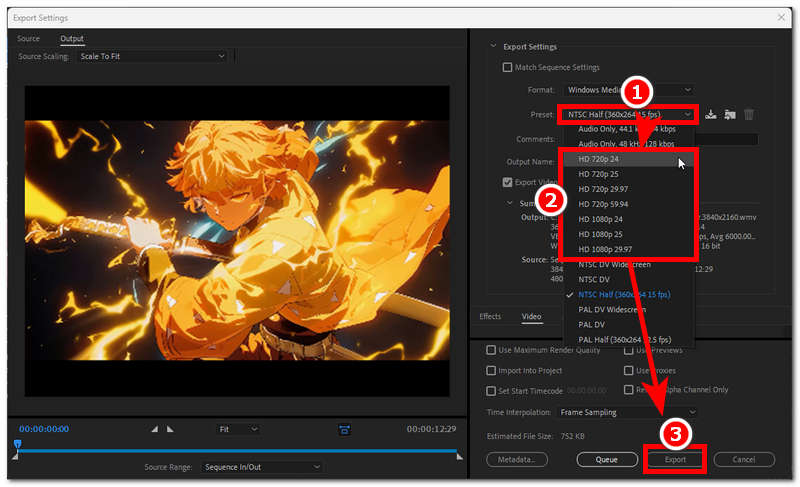
Online-Tools
Schritt 1. Suchen Sie in einem Ihrer Browser nach einem Online- oder webbasierten FPS-Reduzierer.
Schritt 2. Laden Sie Ihr Video in das von Ihnen gewählte FPS-Reduzierungstool hoch.
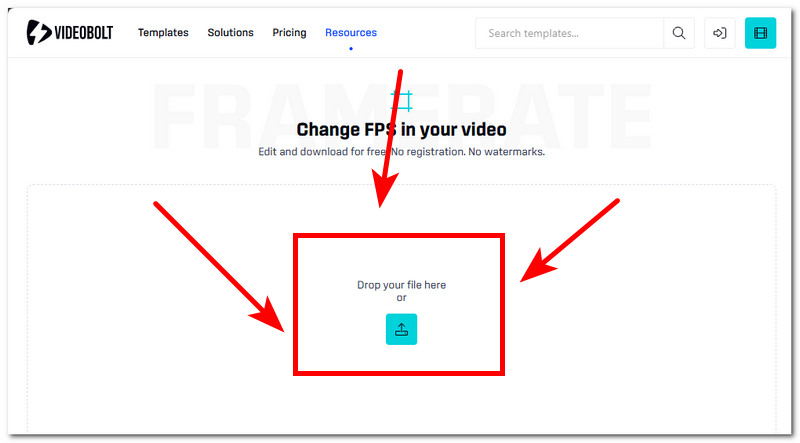
Schritt 3. Wählen Sie die gewünschte FPS für Ihr Video aus und klicken Sie anschließend einfach auf das Herunterladen Schaltfläche, um es auf Ihr Gerät zu exportieren.
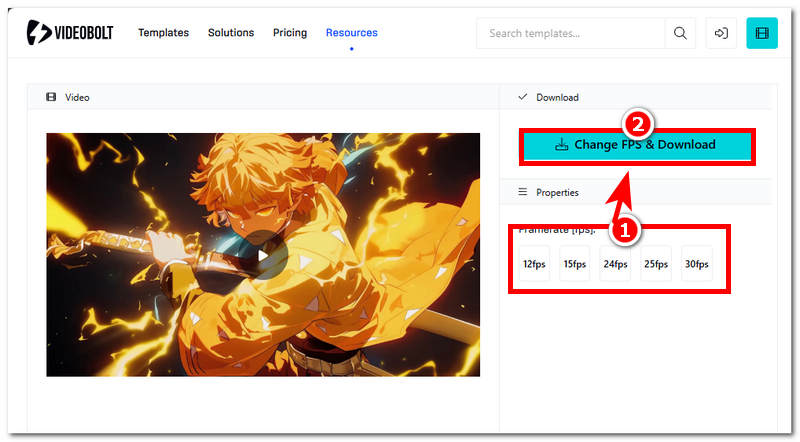
Teil 4. Häufig gestellte Fragen zu niedrigeren FPS
Welche FPS gelten als anständig?
Ein Video mit 30 FPS ist für Standardvideos ohne schnelle Motive oder Bewegungen ausreichend. 60 FPS hingegen sind ideal und werden am häufigsten von Streaming-Playern oder -Plattformen sowie für Spiele verwendet. 120 FPS und mehr eignen sich ideal für kompetitives Gaming. Für ein optimales Seherlebnis sind Monitore mit höheren Bildwiederholraten erforderlich.
Kann eine Verringerung der Auflösung die FPS verbessern?
Ja, eine Reduzierung der Videoauflösung kann die Bildrate (FPS) Ihres Videos verbessern, da dies die GPU-Auslastung Ihres Geräts verringert. Wenn Sie Ihr Video in der Vorschau ansehen oder abspielen, kann Ihr Gerät es flüssiger und mit weniger Ruckeln wiedergeben.
Abschluss
Dieser Artikel beschreibt eine Methode zur Erhöhung oder Steigerung Ihrer Video-FPS durch die Einführung und Verwendung eines zuverlässigen und sicheren Tools, der VidHex Frame Interpolation. Wenn Sie Ihre Video-FPS senken oder reduzieren möchten, bietet dieser Artikel auch eine Methode mit Reduzieren der Videobildrate Softwaretools wie Handbrake, Adobe Premiere Pro und ein webbasiertes Tool. Die Erhöhung oder Verringerung der Video-FPS hängt von der Videodatei ab. Deshalb zeigt dieser Artikel beide Möglichkeiten, um sicherzustellen, dass Sie die beste Methode wählen und den Prozess durch Befolgen der oben genannten Schritte vereinfachen.